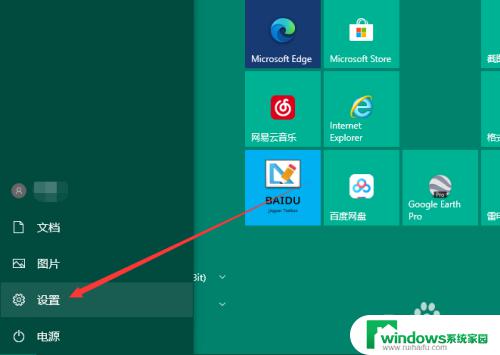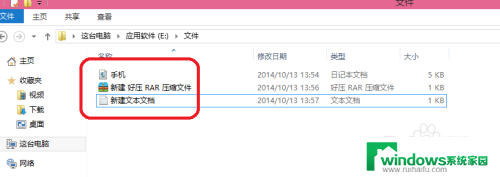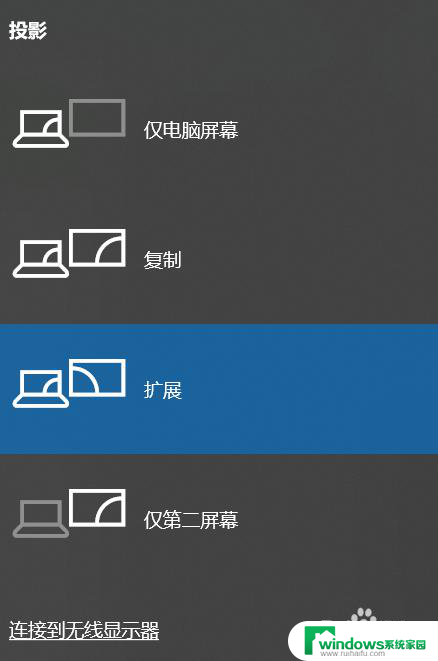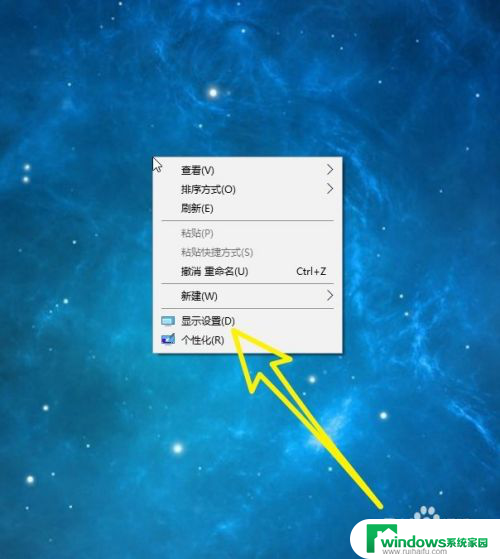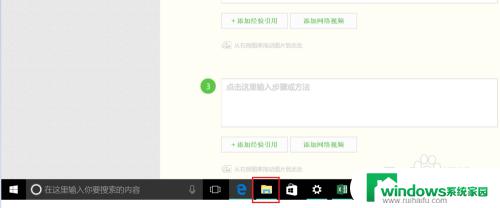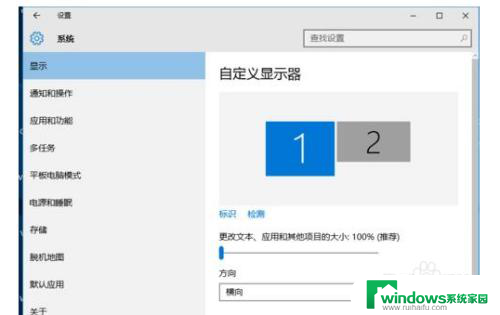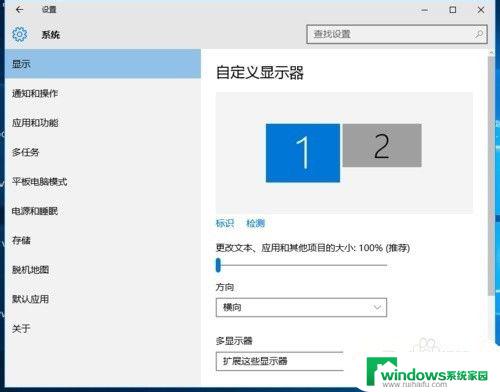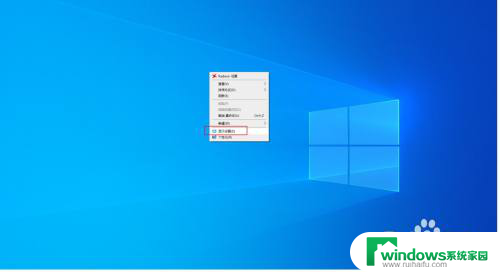win10拓展显示器 Win10如何设置扩展显示器
win10拓展显示器,当我们需要更大的屏幕空间来同时运行多个应用程序或者展示更多的内容时,拓展显示器成为了一种理想的选择,而Win10作为目前最流行的操作系统之一,也提供了便捷的设置方法来实现扩展显示器的功能。无论是在工作中还是娱乐中,Win10的扩展显示器功能都能带来更高效和愉悦的体验。Win10如何设置扩展显示器呢?本文将为您详细介绍Win10设置扩展显示器的步骤和技巧,帮助您轻松实现更大屏幕空间的愿望。
具体步骤:
1.第一步:首先用HDMI线或者VGA线将两个显示器连接到主机或者笔记本电脑。
单击电脑桌面左下角的【win】图标,如图所示。
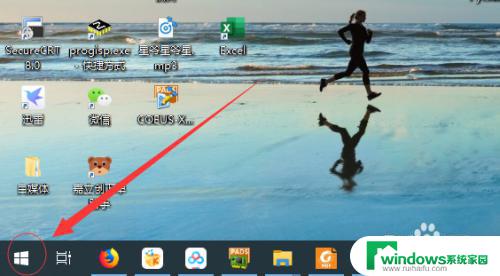
2.第二步:单击开始菜单栏的【设置】图标,如图所示。
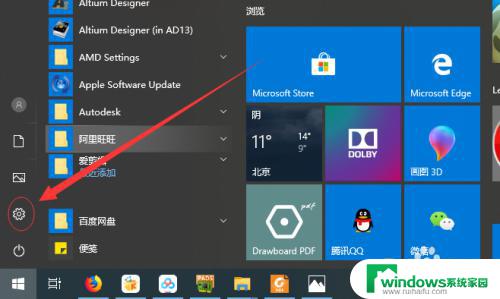
3.第三步:单击【系统】设置选项,如图所示。
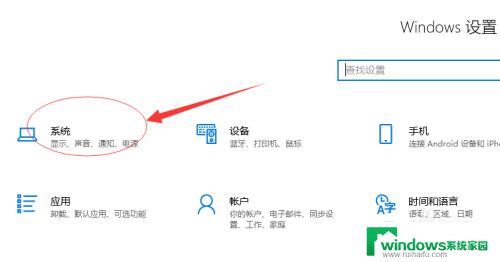
4.第四步:在系统设置页面下单击【显示】选项,如图所示。
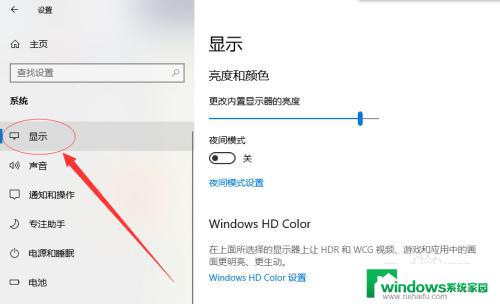
5.第五步:在多显示器设置选项下选择【扩展这些显示器】选项即可扩展显示器,如图所示。
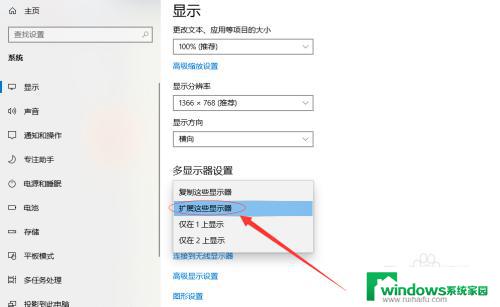
6.第六步:单击选中【1】为主显示器,显示器【2】则为扩展显示器。可以根据用户习惯修改,如图所示。
到这里扩展显示器设置已经完成了,关闭退出设置即可。
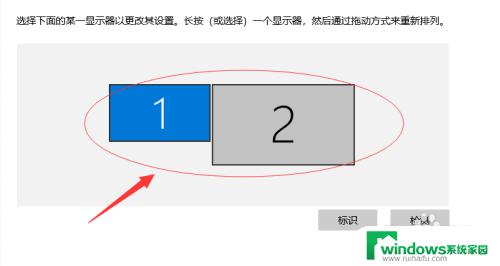
以上是关于win10拓展显示器的全部内容,如果您需要,可以根据小编提供的步骤进行操作,希望这篇文章能对大家有所帮助。